.fb-comments,.fb-comments span,.fb-comments span iframe[style]{min-width:100%!important;width:100%!important}
คุณจะได้รับแจ้งให้ป้อน WPS PIN ทุกครั้งที่ คุณพยายามตั้งค่าการเชื่อมต่อแบบไร้สายระหว่างคอมพิวเตอร์และเครื่องพิมพ์ของคุณ แต่คุณจะไม่สามารถเก็บเกี่ยวผลประโยชน์ได้หากไม่มี PIN ตั้งแต่แรก
เครื่องพิมพ์สมัยใหม่ส่วนใหญ่มี WPS PIN ติดป้ายกำกับที่แผงด้านหลังหรือแผงด้านข้าง อย่างไรก็ตาม คุณสามารถค้นหา WPS PIN ของเครื่องพิมพ์ได้จากการตั้งค่าเครือข่าย หรือคุณสามารถใช้ปุ่มบนเครื่องพิมพ์ของคุณเพื่อเชื่อมต่อโดยตรงกับคอมพิวเตอร์โดยไม่ต้องมี PIN
ในบทความนี้ คุณจะได้เรียนรู้เกี่ยวกับวิธีการค้นหา WPS PIN สำหรับเครื่องพิมพ์จากผู้ผลิตหลายราย
ค้นหา WPS PIN สำหรับเครื่องพิมพ์ HP ได้อย่างไร
งานพิมพ์ของคุณจะถูกขัดจังหวะหากคุณไม่พบ WPS PIN และตั้งค่าการเชื่อมต่อไร้สาย
คุณสามารถใช้หลายวิธีเพื่อค้นหา WPS PIN บนเครื่องพิมพ์ HP ของคุณ ขึ้นอยู่กับว่ามีหน้าจอแสดงผลหรือไม่
ด้วยหน้าจอ LCD
หากคุณมี เครื่องพิมพ์ HP รุ่นที่มีหน้าจอ LCD ให้ทำตามขั้นตอนเหล่านี้:
เปิดเครื่องพิมพ์ของคุณ ในกรณีที่คุณเปิดเครื่องไว้แล้ว คุณต้องเริ่มต้นใหม่ ถัดไป เข้าถึงแผงควบคุมของเครื่องพิมพ์แล้วแตะปุ่ม ไร้สาย ค้างไว้ ไฟสีน้ำเงินหรือไฟสีเขียวจะกะพริบเพื่อแจ้งให้คุณทราบว่าโหมดไร้สายเปิดอยู่ ขณะอยู่ในโหมดไร้สาย ให้เลือก การตั้งค่า > การตั้งค่าเครือข่าย โดยใช้ปุ่มเลือก
 จากนั้นเลือก Wi-Fi Protected Setup > รหัส WPS.
จากนั้นเลือก Wi-Fi Protected Setup > รหัส WPS.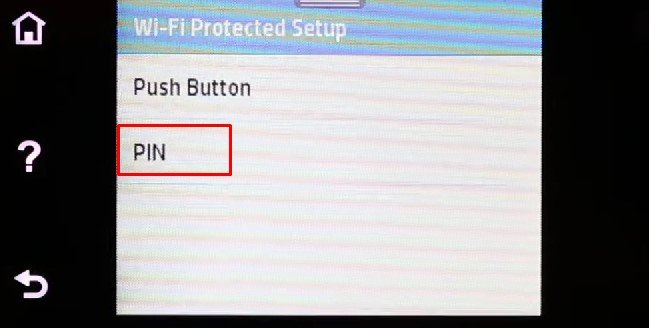
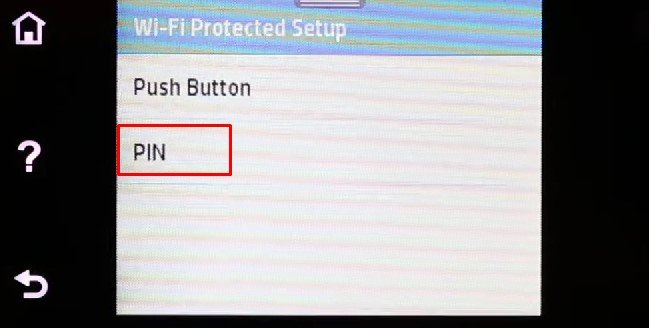 หลังจากคุณเลือกตัวเลือก PIN ของ WPS แล้ว WPS PIN 8 หลักจะแสดงบนหน้าจอเครื่องพิมพ์ของคุณ
หลังจากคุณเลือกตัวเลือก PIN ของ WPS แล้ว WPS PIN 8 หลักจะแสดงบนหน้าจอเครื่องพิมพ์ของคุณ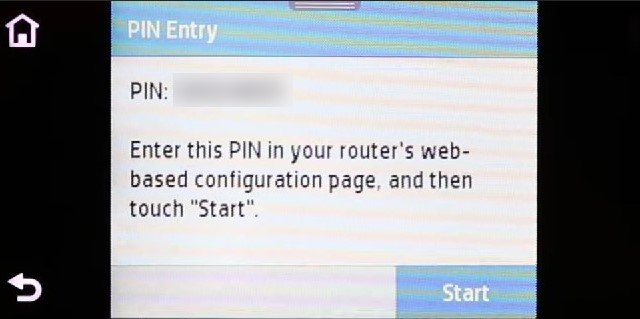 ตอนนี้ ไปที่กล่องโต้ตอบการตั้งค่าเครื่องพิมพ์ของคอมพิวเตอร์และ ป้อน WPS PIN เมื่อการจับคู่เสร็จสมบูรณ์ เครื่องพิมพ์ของคุณจะเชื่อมต่อกับคอมพิวเตอร์ของคุณสำเร็จ ตอนนี้คุณสามารถใช้สำหรับการพิมพ์แบบไร้สาย
ตอนนี้ ไปที่กล่องโต้ตอบการตั้งค่าเครื่องพิมพ์ของคอมพิวเตอร์และ ป้อน WPS PIN เมื่อการจับคู่เสร็จสมบูรณ์ เครื่องพิมพ์ของคุณจะเชื่อมต่อกับคอมพิวเตอร์ของคุณสำเร็จ ตอนนี้คุณสามารถใช้สำหรับการพิมพ์แบบไร้สาย
หมายเหตุ: WPS PIN ที่สร้างขึ้นนั้นใช้ได้เพียง 10 วินาทีเท่านั้น คุณต้องทำตามขั้นตอนอีกครั้งและสร้าง PIN ใหม่หากคุณไม่สามารถป้อนได้ภายในเวลาที่กำหนด
ไม่มีหน้าจอ LCD
หาก เครื่องพิมพ์ HP ของคุณ
strong> ไม่มีหน้าจอแสดงผล คุณสามารถใช้ปุ่ม WPS บนเราเตอร์และเครื่องพิมพ์ของคุณและเชื่อมต่อได้โดยไม่ต้องหา WPS PIN
เปิดเครื่องหรือรีบูตเครื่องพิมพ์หากเปิดไว้แล้ว บน. ค้นหาปุ่ม ไร้สาย บนแผงควบคุมของเครื่องพิมพ์ของคุณ แตะค้างไว้สองสามวินาทีจนกระทั่งตัวระบุเริ่มกะพริบ จากนั้น ให้กด ปุ่ม WPS บนเราเตอร์ของคุณเป็นเวลาประมาณ 5 วินาที ปกติจะอยู่ที่แผงด้านข้างหรือด้านหลังของเราเตอร์
 ตัวบ่งชี้ WPS ของเราเตอร์จะเริ่มกะพริบด้วย ปล่อยทิ้งไว้ประมาณ 1-2 นาที จนกว่าไฟแสดงสถานะบนเราเตอร์และเครื่องพิมพ์จะหยุดกะพริบ เครื่องพิมพ์ของคุณเชื่อมต่อกับเราเตอร์เรียบร้อยแล้ว
ตัวบ่งชี้ WPS ของเราเตอร์จะเริ่มกะพริบด้วย ปล่อยทิ้งไว้ประมาณ 1-2 นาที จนกว่าไฟแสดงสถานะบนเราเตอร์และเครื่องพิมพ์จะหยุดกะพริบ เครื่องพิมพ์ของคุณเชื่อมต่อกับเราเตอร์เรียบร้อยแล้ว
พิมพ์หน้าด้วย WPS PIN
ในเครื่องพิมพ์บางรุ่นจาก HP เช่น HP Deskjet 2700 series คุณสามารถพิมพ์หน้าด้วย WPS PIN ได้
วิธีการทำ:
เปิดเครื่องพิมพ์ คุณต้องรีสตาร์ทเครื่องหากคุณเปิดเครื่องพิมพ์ไว้แล้ว ไปที่แผงควบคุมของเครื่องพิมพ์แล้วแตะปุ่ม ไร้สาย และ ข้อมูล ค้างไว้พร้อมกัน กดปุ่มค้างไว้จนกว่าจะส่งคำสั่งไปยังเครื่องพิมพ์ให้พิมพ์หน้าด้วย WPS PIN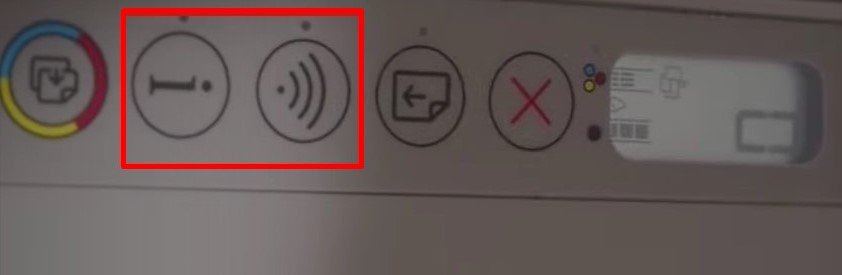 เมื่อนำหน้าออกจากเครื่องพิมพ์แล้ว ให้ปล่อยปุ่ม คุณจะพบ WPS PIN พิมพ์อยู่บนหน้า
เมื่อนำหน้าออกจากเครื่องพิมพ์แล้ว ให้ปล่อยปุ่ม คุณจะพบ WPS PIN พิมพ์อยู่บนหน้า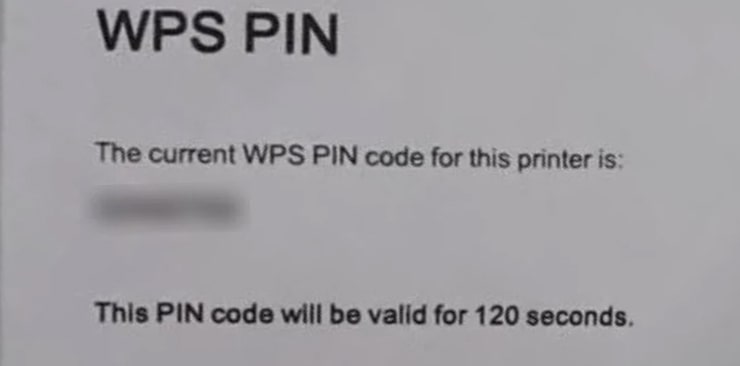
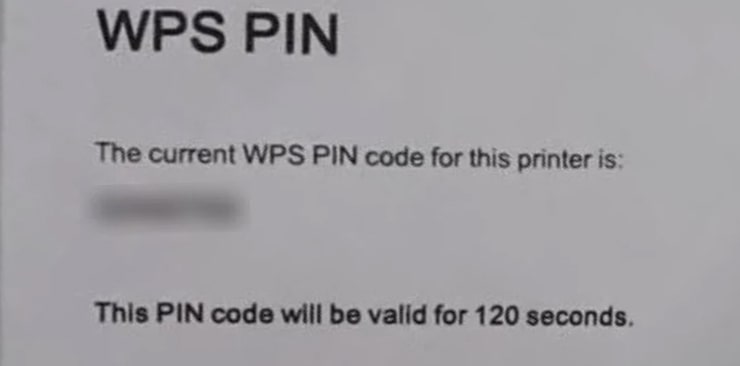 PIN ที่สร้างด้วยวิธีนี้จะใช้งานได้ 2 นาที ป้อนข้อมูลบนคอมพิวเตอร์ของคุณและเชื่อมต่อกับเครื่องพิมพ์
PIN ที่สร้างด้วยวิธีนี้จะใช้งานได้ 2 นาที ป้อนข้อมูลบนคอมพิวเตอร์ของคุณและเชื่อมต่อกับเครื่องพิมพ์
จะค้นหา WPS PIN สำหรับเครื่องพิมพ์ Canon ได้อย่างไร
หากคุณเป็นผู้ใช้เครื่องพิมพ์ Canon คุณสามารถดู WPS PIN บนหน้าจอ LCD หรือพิมพ์หน้าที่มี WPS PIN อยู่
ด้วยหน้าจอ LCD
ทำตามขั้นตอนเหล่านี้เพื่อดู WPS PIN บนหน้าจอเครื่องพิมพ์ Canon ของคุณ:
ขั้นแรก เปิดเครื่องพิมพ์และรอสักครู่ กดปุ่ม ตั้งค่า บนแผงควบคุมเครื่องพิมพ์ของคุณ มันจะแสดง การตั้งค่า LAN ไร้สาย ใต้เมนู ตั้งค่า กดปุ่ม ตกลง รอสองสามวินาทีและใช้ ปุ่มลูกศรขวา เพื่อเลือกตัวเลือก การตั้งค่าอื่นๆ จากนั้นเลือก WPS (รหัส PIN) และกด ตกลง มันจะแสดง PIN WPS 8 หลักบนหน้าจอ ใช้ PIN นี้เพื่อเชื่อมต่อกับคอมพิวเตอร์ของคุณ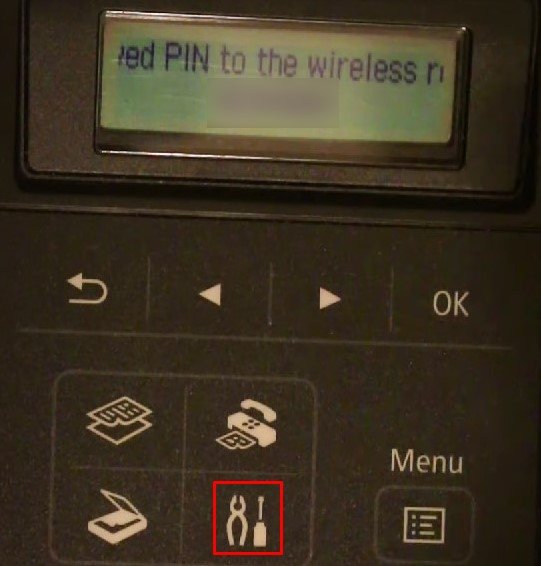
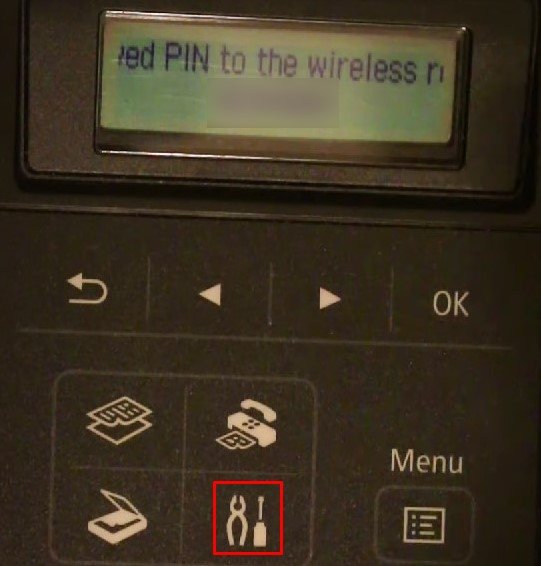 PIN นี้จะหมดอายุภายใน 5 นาที ดังนั้นโปรดใช้ภายในเวลาที่กำหนด
PIN นี้จะหมดอายุภายใน 5 นาที ดังนั้นโปรดใช้ภายในเวลาที่กำหนด
ไม่มีหน้าจอ LCD
สำหรับเครื่องพิมพ์ Canon ที่ไม่มีหน้าจอเช่น PIXMA MG3600 series ให้ทำตามขั้นตอนเหล่านี้เพื่อค้นหา WPS PIN:
เปิดเครื่องพิมพ์ แตะปุ่ม หยุด บนแผงแสดงผลของเครื่องพิมพ์ค้างไว้ กดปุ่มค้างไว้และปล่อยให้ไฟเตือนกะพริบ 21 ครั้งก่อนปล่อย ถัดไป ให้แตะปุ่ม ไร้สาย ค้างไว้สองสามวินาที ปล่อยแล้วกดอีกครั้ง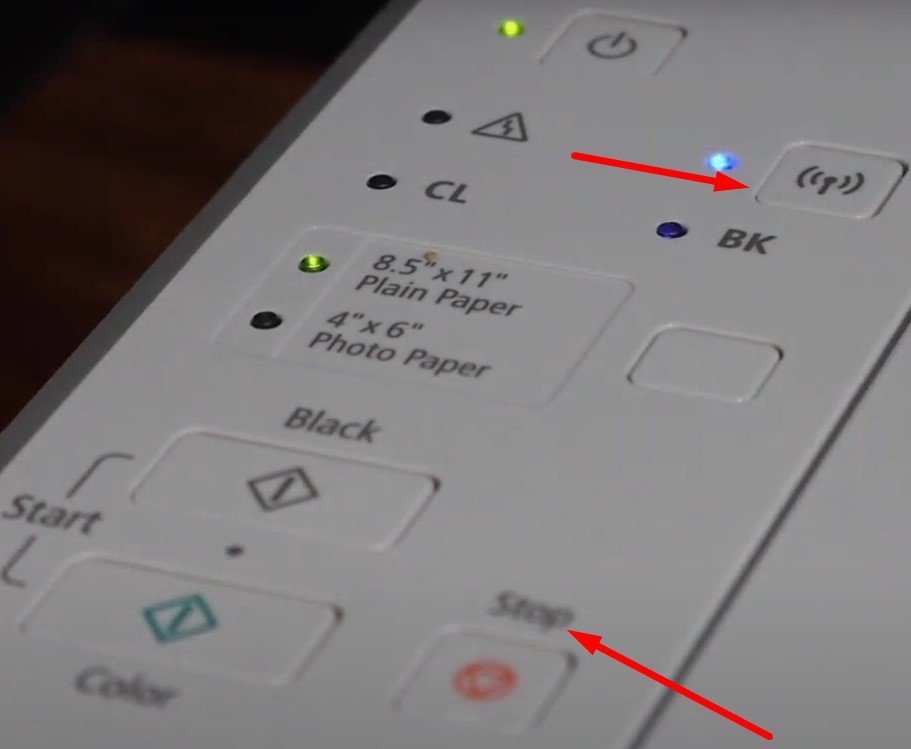
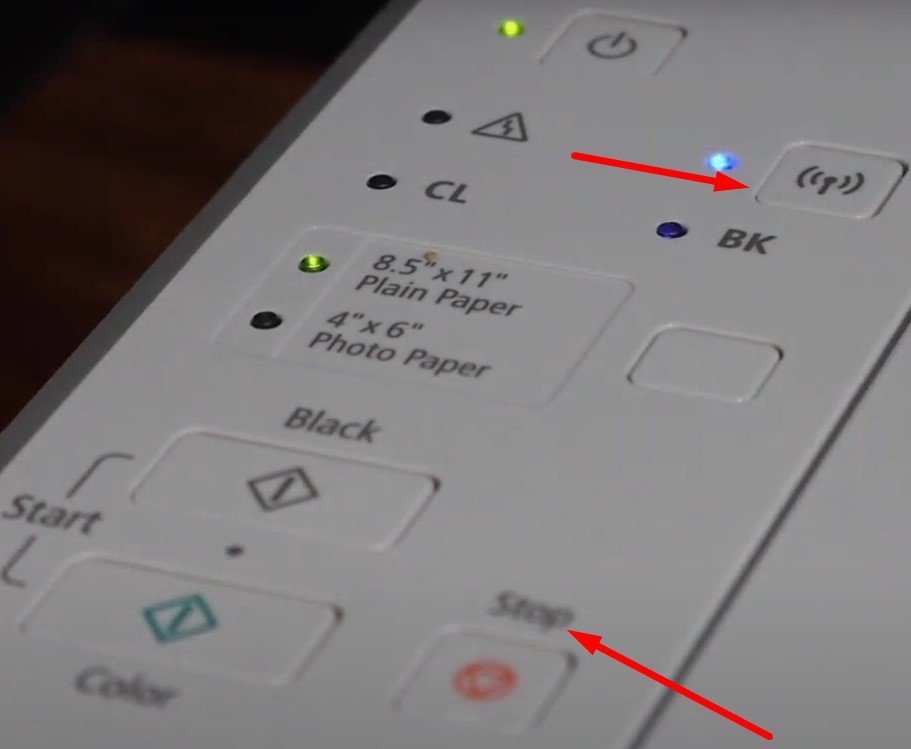 จะส่งคำสั่งให้เครื่องพิมพ์พิมพ์ หน้าการกำหนดค่าเครือข่าย มันจะพิมพ์หน้าที่มีข้อมูลเช่น ที่อยู่ MAC และ WPS PIN ใช้ WPS PIN เพื่อเชื่อมต่อกับคอมพิวเตอร์ของคุณ
จะส่งคำสั่งให้เครื่องพิมพ์พิมพ์ หน้าการกำหนดค่าเครือข่าย มันจะพิมพ์หน้าที่มีข้อมูลเช่น ที่อยู่ MAC และ WPS PIN ใช้ WPS PIN เพื่อเชื่อมต่อกับคอมพิวเตอร์ของคุณ
จะค้นหา WPS PIN สำหรับเครื่องพิมพ์ Brother ได้อย่างไร
เครื่องพิมพ์ Brother ส่วนใหญ่มีขั้นตอนที่คล้ายกันในการค้นหา WPS PIN ทำตามขั้นตอนเหล่านี้:
เปิดเครื่องพิมพ์ของคุณ คลิกปุ่ม การตั้งค่า จากนั้นเลือก เครือข่าย เลือก WLAN และลงไปเพื่อค้นหา WPS พร้อมรหัส PIN คลิกตกลง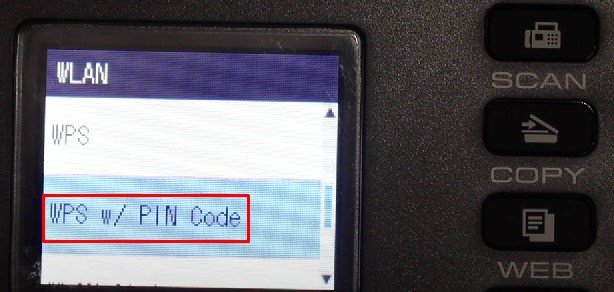
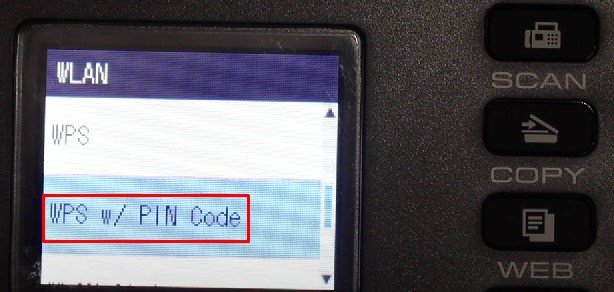 มันจะถามว่าคุณต้องการเปิดใช้งาน WLAN หรือไม่ กด ลูกศรขวา บนแผงควบคุมเพื่อดู WPS PIN คุณสามารถใช้ PIN นี้ในคอมพิวเตอร์หรือหน้าการกำหนดค่าไร้สายของเราเตอร์ได้
มันจะถามว่าคุณต้องการเปิดใช้งาน WLAN หรือไม่ กด ลูกศรขวา บนแผงควบคุมเพื่อดู WPS PIN คุณสามารถใช้ PIN นี้ในคอมพิวเตอร์หรือหน้าการกำหนดค่าไร้สายของเราเตอร์ได้
จะค้นหา WPS PIN สำหรับเครื่องพิมพ์ Epson ได้อย่างไร
เครื่องพิมพ์ Epson ยังมีวิธีการอื่นในการค้นหา WPS PIN ขึ้นอยู่กับว่ามีหน้าจอหรือไม่
ด้วย หน้าจอ LCD
วิธีนี้ใช้ได้กับเครื่องพิมพ์ Epson ทุกรุ่นที่คุณเห็นหน้าจอแสดงผล วิธีค้นหา WPS PIN บนเครื่องพิมพ์ Epson ของคุณ:
เปิดเครื่องพิมพ์ บนแผงแสดงผล ให้ไปที่ด้านขวาเพื่อค้นหาเมนู ตั้งค่า และเลือก เลื่อนลงในเมนูการตั้งค่าและเลือก การตั้งค่าเครือข่าย ไปที่ การตั้งค่า Wi-Fi เลือกการตั้งค่ารหัส PIN (WPS) ในหน้าจอถัดไป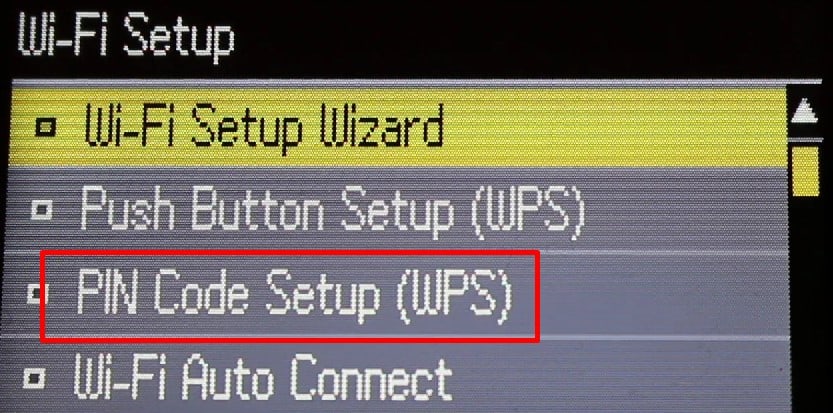
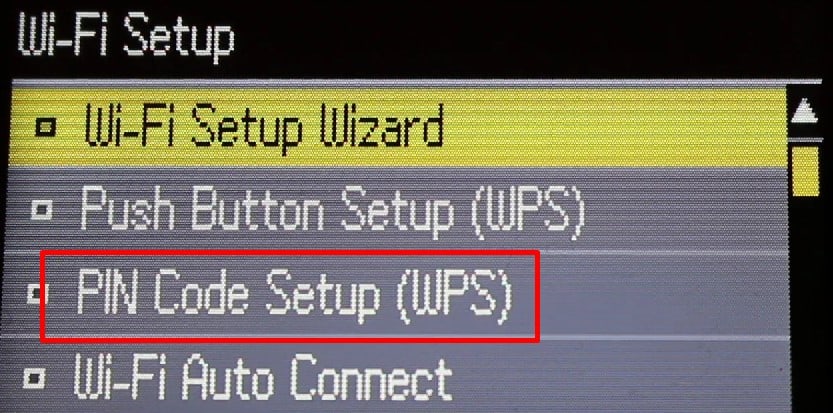 มันจะแสดงหมุด WPS ให้คุณเห็นในหน้าจอถัดไป ความถูกต้องของมันคือเพียง 2 นาที หากคุณป้อน PIN ลงในเราเตอร์ไร้สายหรือคอมพิวเตอร์ไม่ได้ภายใน 2 นาที คุณต้องทำตามขั้นตอนซ้ำเพื่อรับ PIN ใหม่
มันจะแสดงหมุด WPS ให้คุณเห็นในหน้าจอถัดไป ความถูกต้องของมันคือเพียง 2 นาที หากคุณป้อน PIN ลงในเราเตอร์ไร้สายหรือคอมพิวเตอร์ไม่ได้ภายใน 2 นาที คุณต้องทำตามขั้นตอนซ้ำเพื่อรับ PIN ใหม่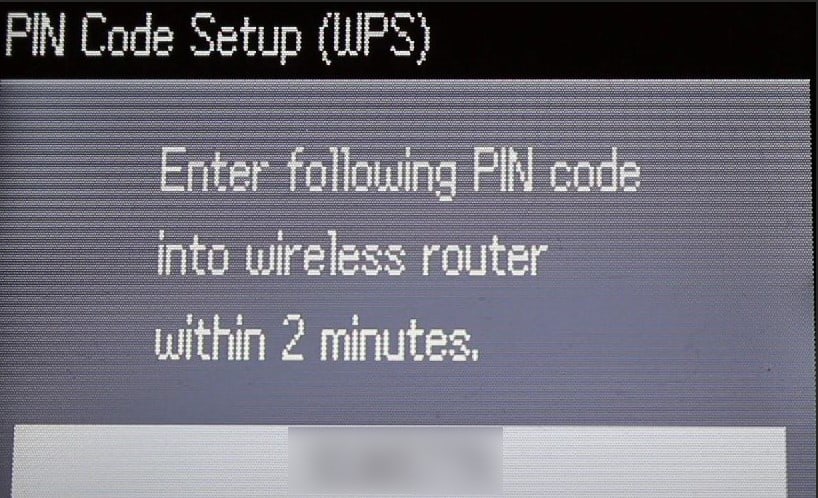
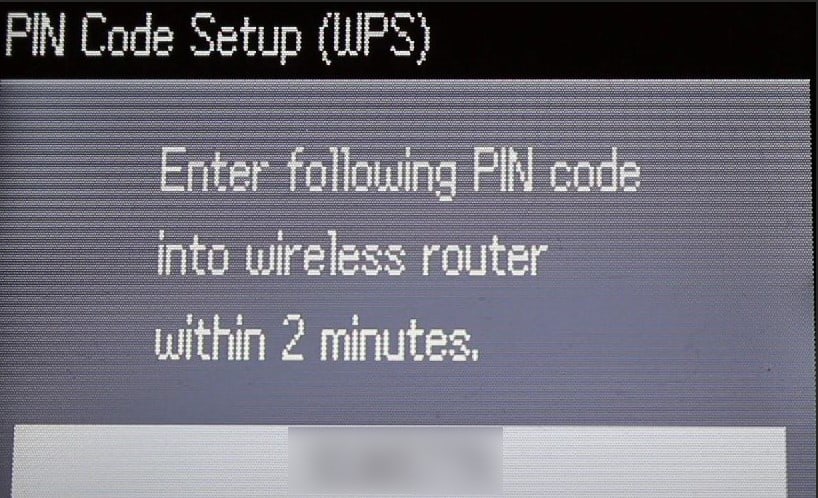
ไม่มีหน้าจอ LCD
คุณจะไม่ได้รับหน้าจอ LCD ในเครื่องพิมพ์ Epson บางรุ่นเช่น Epson XP 2100 หากเป็นกรณีนี้ ขั้นตอนในการเชื่อมต่อเราเตอร์กับเราเตอร์จะต่างจากขั้นตอนที่มีหน้าจอ
ทำตามขั้นตอนต่อไปนี้:
ไปที่เราเตอร์แล้วค้นหา ปุ่ม WPS ที่ปกติจะอยู่ด้านข้างหรือด้านหลัง กดค้างไว้จนกว่า ตัวแสดง WPS บนเราเตอร์ของคุณจะเริ่มกะพริบ จากนั้นไปที่แผงควบคุมของเครื่องพิมพ์ Epson ของคุณ กดปุ่ม ปุ่ม Wi-Fi บนแผงเครื่องพิมพ์ค้างไว้จนกว่าไฟแสดง Wi-Fi และ Wi-Fi direct เริ่มกะพริบสลับกัน
 เมื่อสร้างการเชื่อมต่อแล้ว ไฟแสดงสถานะ Wi-Fi จะเปิดอย่างต่อเนื่อง ตอนนี้คุณสามารถใช้เครื่องพิมพ์แบบไร้สายได้โดยไม่มีปัญหาใดๆ
เมื่อสร้างการเชื่อมต่อแล้ว ไฟแสดงสถานะ Wi-Fi จะเปิดอย่างต่อเนื่อง ตอนนี้คุณสามารถใช้เครื่องพิมพ์แบบไร้สายได้โดยไม่มีปัญหาใดๆ
วิธีเชื่อมต่อเครื่องพิมพ์กับคอมพิวเตอร์ของคุณโดยใช้ WPS PIN
เมื่อคุณพบ WPS PIN จากเครื่องพิมพ์ของคุณแล้ว ก็ถึงเวลาเชื่อมต่อกับคอมพิวเตอร์ของคุณ ทำตามขั้นตอนเหล่านี้เพื่อเชื่อมต่อเครื่องพิมพ์ของคุณกับคอมพิวเตอร์:
กดปุ่ม Windows + I บนแป้นพิมพ์เพื่อเปิด การตั้งค่า ในหน้าการตั้งค่า เลือก บลูทูธและอุปกรณ์ จากบานหน้าต่างด้านซ้าย เลือก เครื่องพิมพ์และสแกนเนอร์ ที่ส่วนด้านขวา คลิกปุ่ม เพิ่มอุปกรณ์ ข้าง เพิ่มเครื่องพิมพ์หรือสแกนเนอร์ จะแสดงรายการเครื่องพิมพ์ที่พร้อมใช้งาน คลิกเหนือเครื่องพิมพ์ที่คุณเพิ่งได้รับ WPS PIN คุณจะเห็นป๊อปอัปให้ป้อน WPS PIN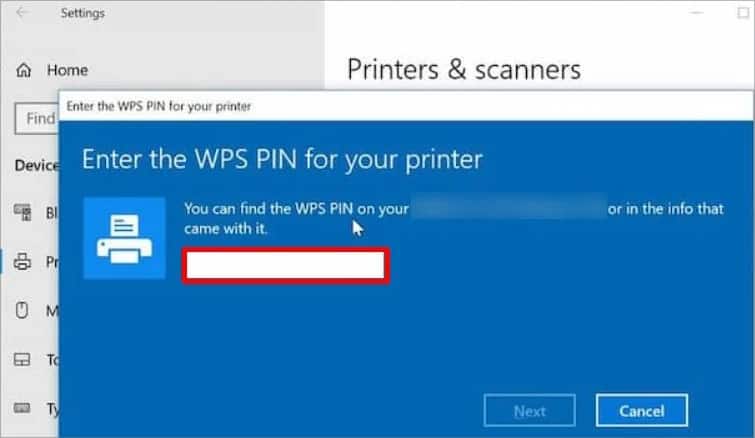
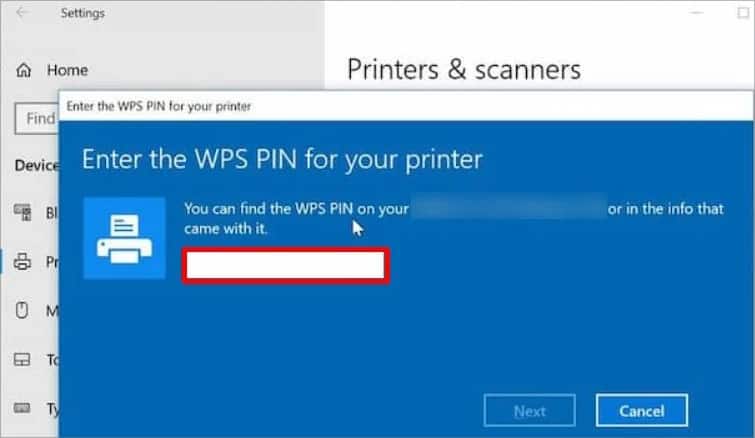 ป้อน WPS PIN ของเครื่องพิมพ์ของคุณอย่างถูกต้อง และคลิกปุ่ม ถัดไป จะใช้เวลาสักครู่ในการจับคู่ และจะพร้อมใช้งานสำหรับการพิมพ์แบบไร้สาย
ป้อน WPS PIN ของเครื่องพิมพ์ของคุณอย่างถูกต้อง และคลิกปุ่ม ถัดไป จะใช้เวลาสักครู่ในการจับคู่ และจะพร้อมใช้งานสำหรับการพิมพ์แบบไร้สาย
คำถามที่เกี่ยวข้อง
ฉันป้อน WPS PIN บนคอมพิวเตอร์ของฉันตามที่แสดงบนหน้าจอเครื่องพิมพ์ แต่ไม่สามารถเชื่อมต่อได้ ฉันจะทำอะไรต่อไปได้บ้าง
WPS PIN ที่สร้างโดยเครื่องพิมพ์จะยังคงใช้ได้เพียงไม่กี่นาที ในเครื่องพิมพ์บางรุ่น จะใช้เวลาเพียงไม่กี่วินาทีเท่านั้น หลังจากช่วงเวลาที่ใช้ได้ ระบบจะสร้าง PIN ใหม่อีกครั้ง บางทีคุณอาจป้อน WPS PIN ไม่สำเร็จภายในเวลาที่กำหนดและกำลังประสบปัญหา โปรดลองเชื่อมต่ออีกครั้ง
ให้คะแนนโพสต์นี้
การแบ่งปันเป็นเรื่องที่ห่วงใย!